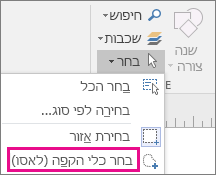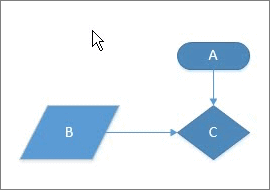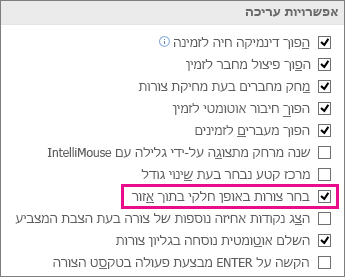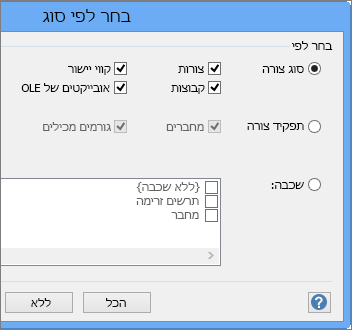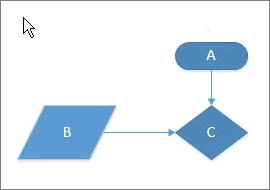כדי לבצע שינויים בצורה, בדרך כלל עליך לבחור אותה תחילה, וב עבור סוגים מסוימים של שינויים, עליך לבחור צורות מרובות בו-זמנית. נושא זה מתאר כמה שיטות לבחירת צורות במשימות מהירות.
הערה: אם אינך מצליח לבחור, להזיז, לשנות גודל או לסובב צורה בדיאגרמה, ייתכן שהיא מהווה חלק משכבה נעולה.
כדי לבטל נעילת שכבה
-
בכרטיסיה בית, בקבוצה עריכה, לחץ על שכבות ולאחר מכן לחץ על מאפייני שכבה.
-
במאפייני שכבה, בעמודה נעל, נקה את תיבת הסימון המשויכת לסוג הצורה שברצונך לבחור.
משימות מהירות
|
משימה |
פעולה |
|---|---|
|
בחירת צורה יחידה |
|
|
בחירת צורות מרובות |
השתמש בבחירה באזור על-ידי לחיצה וגרירה בעמוד. צורות נבחרות הקיימות לחלוטין בתוך האזור המלבני המוגדר על-ידי מיקום הלחיצה וגרירה של מצביע העכבר. 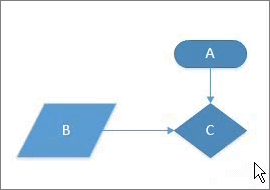 |
|
בחירת צורות מרובות באמצעות בחירת כלי הקפה |
|
|
בחירת צורות הנמצאות באופן חלקי בתוך אזור בחירה |
כברירת מחדל עבור הכלים בחירת אזור וגם בחירת כלי הקפה, כל צורה חייבת להיבחר לחלוטין באזור הבחירה שצוין על-ידי כלים אלה. אם אתה מעוניין בגמישות רבה יותר, באפשרותך גם לכלול צורות הנמצאות בחלקן באזור. כדי לקבוע את התצורה של Visio לבחירת צורות הנמצאות בחלקן באזור הבחירה
|
|
בחירת צורות מרובות בדף באמצעות קיצורי מקשים |
לחץ והחזק את מקש Shift או Ctrl תוך לחיצה על צורות כדי לבחור צורות מרובות אחת בכל פעם. באפשרותך להשתמש במקשים אלה גם להוספת צורה נוספת לבחירה נוכחית. לדוגמה, אם ברצונך להוסיף צורה לבחירה שיצרת באמצעות הכלי בחירת אזור, באפשרותך להחזיק את מקש Ctrl לחוץ ולאחר מכן ללחוץ על הצורה 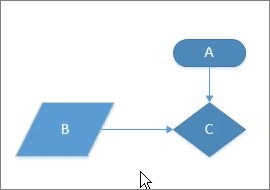 |
|
בחירת כל הצורות בדף הציור |
בכרטיסיה בית, בקבוצה עריכה, לחץ על בחר ולאחר מכן לחץ על בחר הכל. 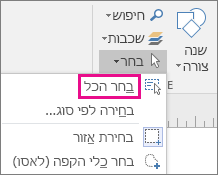 |
|
בחירת סוג מסוים של אובייקט |
|
|
ביטול בחירה בצורה אחת או יותר |
כדי לבטל את הבחירה בכל הצורות
כדי לבטל בחירה של צורה בודדת כאשר כמה נבחרו
|